

Por Nathan E. Malpass, Última atualização: February 26, 2018
“A tela do meu S7 Edge de repente ficou preta. Acabei de carregá-lo, então tenho certeza que a bateria ainda não está totalmente descarregada. O que há de errado com meu telefone e como posso consertar isso?”
— Por um usuário anônimo do Samsung S7 Edge
Como consertar o tela preta da morte no Samsung Galaxy S7 Edge? Este artigo vai lhe dizer como resolver esse problema com eficiência.
Dicas:
Tendo passado vários anos escrevendo software para telefones Android, criamos uma ferramenta para usuários do Android salvarem seus dados de telefones quebrados.
Aqui esta uma sugestao: Baixar Extração de dados do Android quebrado do FoneDog para recuperar com segurança seus dados do telefone quebrado para o seu computador. Para você corrigir os problemas de tela preta de morte do Samsung Galaxy S7 Edge, também coletamos algumas ótimas soluções abaixo.
Extração de dados quebrados do Android
Recupere fotos, mensagens, WhatsApp, vídeos, contatos, histórico de chamadas do Samsung Phone quebrado.
Recupere dados quando você não puder inserir a senha no Android.
Completo Compatível com dispositivos Samsung Galaxy.
Download grátis

Parte 1. O que é a tela preta da morte?Parte 2. Como recuperar dados de dispositivos Samsung com tela preta da morte?Parte 3. Como corrigir a tela preta da morte do Samsung S7Parte 4. Guia de vídeo: Como reparar a tela preta do dispositivo Samsung Galaxy?Parte 5. Recomendações.
Você pode pensar que seu telefone simplesmente desligou sozinho. No entanto, após várias tentativas de ligá-lo, você ainda não vê nada na tela. Você pode achar estranho que a luz de notificação do seu telefone esteja piscando e, mesmo assim, seu dispositivo não esteja respondendo. Você pode ter ficado cara a cara com a tela preta da morte. O que causa isso afinal? A tela preta da morte pode ser acionada por danos de hardware e software. Então você pode pensar em transferindo seus dados do telefone morto para um novo telefone mas não faço ideia de como.
O desgaste diário do telefone pode ter cobrado seu preço. Danos físicos, causados quando o telefone caiu ou foi sujeito a força, também podem estar por trás disso. Bugs no sistema dos dispositivos também podem colocar telefones em um blecaute. Isso pode acontecer se você instalou aplicativos incompatíveis no seu telefone.

A tela preta pode facilmente causar preocupação ou até pânico entre os usuários. Não há necessidade de embora. Antes de mais nada, recupere os dados do seu telefone. Você deve estar se perguntando como pode fazer isso se não consegue nem tocar no seu dispositivo.
Isso é possível com FoneDogToolkit - Extração de dados do Android quebrado. É desenvolvido para corrigir problemas de tela Samsung como um telefone com tela preta ou tela quebrada. Leia para saber mais.
Mas é claro que não terminaremos este post sem ajudá-lo a consertar seu Samsung Galaxy S7 Edge e livrar-se da tela preta da morte. Também forneceremos dicas para evitar que a tela da morte volte a mostrar sua cabeça feia.
Nota: O produto Broken Android Data Extraction é apenas para dispositivos Samsung. E aqui está o lista de modelos suportados. Por favor, verifique cuidadosamente e confirme se o seu dispositivo está dentro antes de comprar o produto.
A tela preta da morte impossibilita você de acessar seus dados. Ainda bem que temos uma solução que não envolve tocar no seu telefone. Com ele, você pode receba suas mensagens de texto deste telefone quebrado com uma alta taxa de sucesso, assim como outros dados.
FoneDog Android Toolkit é uma autoridade respeitada na recuperação de dados. Não é uma surpresa com sua ampla compatibilidade e recuperação de arquivos eficaz e segura. Você pode até usá-lo por 30 dias – de graça! Baixe o FoneDog Android Toolkit no seu computador para tirar seus arquivos do seu telefone quebrado.
Download grátis Download grátis
Você verá uma lista de opções depois de executar o software. Entre as opções, escolha Extração de dados quebrados do Android. Conecte seu dispositivo Samsung Galaxy ao computador.

O software apresentará dois tipos de problemas no dispositivo Android. Para telefones com a tela preta da morte, clique no botão Início botão no lado esquerdo da interface.

Na lista de dispositivos compatíveis, selecione o nome e o modelo do seu dispositivo. Feito isso, basta clicar Confirme.

Para baixar o pacote de recuperação correspondente para o seu dispositivo Samsung, você deve colocá-lo no modo de download. Aqui está como fazê-lo.
Quando o modo de download estiver ativado, o software baixará o pacote de recuperação apropriado para o seu telefone. O programa também começará a extrair dados, existentes e excluídos.

Uma lista de tipos de arquivo aparecerá na tela. Se você deseja recuperar todos os arquivos, marque as caixas ao lado de todos os tipos de dados e pressione Recuperar. Clicar nele fará com que o software salve os arquivos em seu computador.
Você também pode optar por recuperar vários arquivos de sua escolha. Você pode fazer a seleção revisando o conteúdo de cada tipo de dados e marcando os itens que deseja manter. Quando estiver decidido sobre suas escolhas, clique no botão Recuperar botão.

Embora a extração de dados possa ser feita como uma medida para proteger seus dados, também é útil para uma transição fácil para um novo smartphone. Ao criar uma cópia dos arquivos do dispositivo no computador, transferi-los para um novo telefone torna-se mais simples e conveniente.
Diga adeus à tela preta da morte com nossas 2 soluções sugeridas. Se você está preocupado em perder dados enquanto corrige a tela preta, use FoneDog - Extração de dados do Android quebrado para extrair dados importantes primeiro com etapas fáceis.
Download grátisDownload grátis
Se o seu telefone estiver cheio de cache, pode deixar a tela do telefone preta. Limpar o cache pode resolver o problema. Como a tela não responde, seu telefone deve entrar no modo de recuperação para concluir o processo.
Se a tela da morte ainda permanecer acesa, passe para o próximo método.
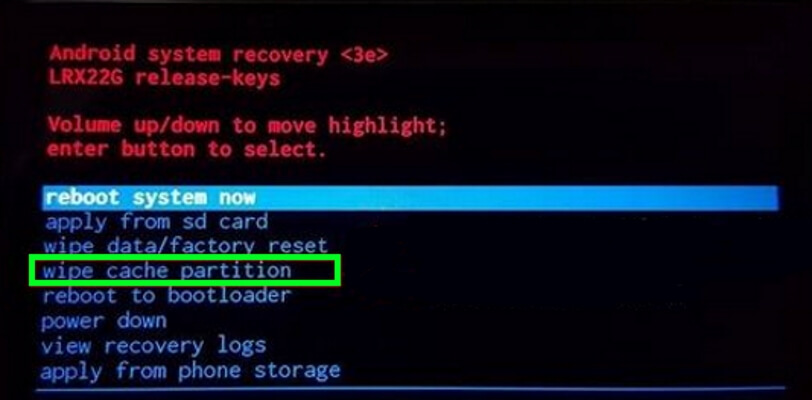
A redefinição de fábrica apagará todos os dados e configurações do seu telefone. Este deve então ser o seu último recurso.
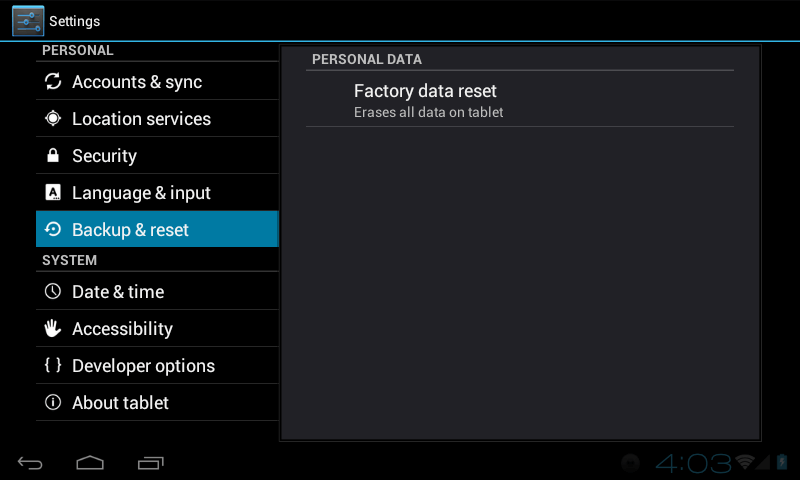
Agora, se nossas 2 correções não funcionaram, é hora de procurar a ajuda de um profissional. Seu telefone pode se tornar completamente não funcional. Mas pelo menos você pode dormir bem sabendo que tem seus arquivos sãos e salvos em seu computador, cortesia do FoneDog Android Toolkit.
Download grátis Download grátis
O que quer que tenha causado a tela preta da morte, você deve entender que é um sintoma de um problema de dispositivo subjacente. Um dano de hardware ou software pode já estar afetando o desempenho do seu telefone sem que você saiba. Para chegar à raiz do problema, aqui estão algumas dicas para ajudá-lo.
De qualquer forma, você pode confiar FoneDog Toolkit - Extração de dados do Android quebrada. É um balcão único para suas necessidades de dados. Ele pode recuperar seus dados e até mesmo crie backups de seus arquivos!
Deixe um comentário
Comentário

talal2019-05-20 10:49:18
Intéressant je vais testador

morrer Wahrheit2019-04-24 08:52:02
Falsche Überschrift, das Programm unterstützt nicht das S7. Bei S6 é Schluss. Schöne Fishing Seite habt ihr hier bzw. ein Autor ohne Ahnung oder doch nur zu faul sich die Anforderungen durchzulesen?
Extração de dados quebrados do Android
Extraia dados do telefone Android quebrado e conserte o telefone brick.
Download grátisArtigos Quentes
/
INTERESSANTEMAÇANTE
/
SIMPLESDIFÍCIL
Obrigada! Aqui estão suas escolhas:
Excelente
Classificação: 4.2 / 5 (com base em 99 classificações)